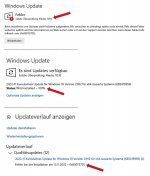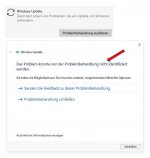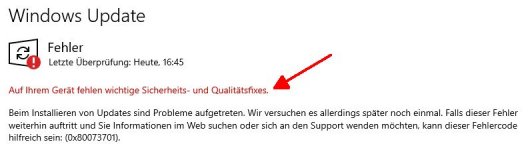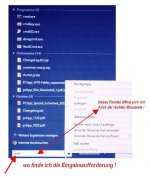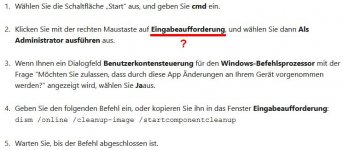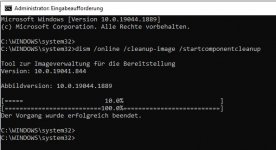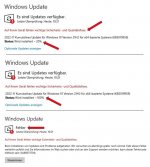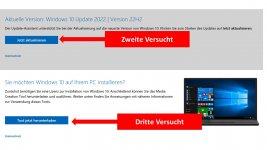PC-user
Stammgast
Windows 10-Version 21H2
Hallo,
Mein heutiger Versuch, das Windows Updates (KB5019959) zu installieren, ist leider fehlgeschlagen.
Der Download hat reibungslos funktioniert, ebenfalls die Installation bis 100%.
Dennoch erscheint eine Fehlermeldung, dass das Update nicht abgeschlossen wurde.
Ein Versuch mit der Problembehandlung war auch nicht erfolgreich.
(s. Bilder)
Bisher haben alle Updates problemlos funktioniert.
Welche Möglichkeiten gibt es noch bzw. ist diese kumulative Update erforderlich bzw. wichtig ?
Danke
Peter (PC-user)
PS:
Wäre ein Wechsel auf die Windows 10-Version 22H2 sinnvoll und wenn ja, wie müsste ich vorgehen ?
Hallo,
Mein heutiger Versuch, das Windows Updates (KB5019959) zu installieren, ist leider fehlgeschlagen.
Der Download hat reibungslos funktioniert, ebenfalls die Installation bis 100%.
Dennoch erscheint eine Fehlermeldung, dass das Update nicht abgeschlossen wurde.
Ein Versuch mit der Problembehandlung war auch nicht erfolgreich.
(s. Bilder)
Bisher haben alle Updates problemlos funktioniert.
Welche Möglichkeiten gibt es noch bzw. ist diese kumulative Update erforderlich bzw. wichtig ?
Danke
Peter (PC-user)
PS:
Wäre ein Wechsel auf die Windows 10-Version 22H2 sinnvoll und wenn ja, wie müsste ich vorgehen ?